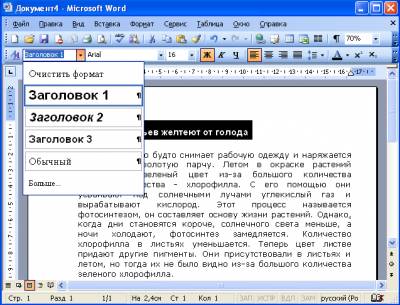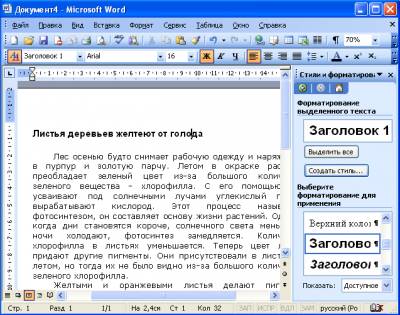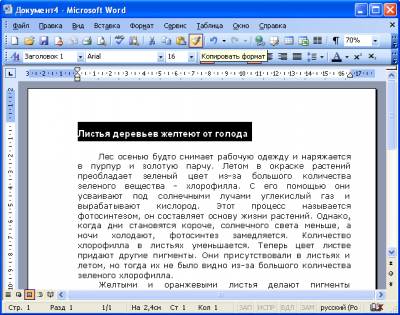Использование стилей при оформлении документа
Применение стиля
Стилем называется набор параметров форматирования, который применяется к тексту, таблицам, спискам и знакам, чтобы быстро изменить их внешний вид. Стили позволяют одним действием применить сразу всю группу параметров форматирования.
Стиль абзаца полностью определяет внешний вид абзаца, то есть выравнивание текста, позиции табуляции, междустрочный интервал и границы, а также может включать форматирование знаков.
Стиль таблицы задает вид границ, заливку, выравнивание текста и шрифты.
Стиль списка применяет одинаковое выравнивание, знаки нумерации или маркеры и шрифты ко всем спискам.
Стиль знака задает форматирование выделенного фрагмента текста внутри абзаца, определяя такие параметры текста, как шрифт и размер, а также полужирное и курсивное начертание.
В простейшем случае для применения стиля к фрагменту документа достаточно раскрывающегося списка Стиль панели инструментов Форматирование (рис. 10.20). Выделите фрагмент, откройте список и выберите нужный стиль.
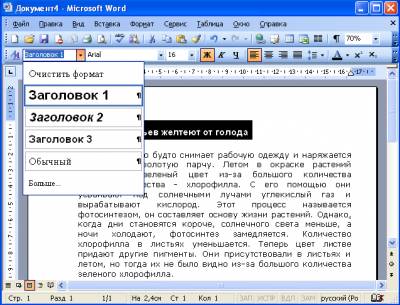
Рис. 10.20.
Применение стиля к фрагменту документа
Дополнительные удобства для работы со стилями предоставляет область задач Стили и форматирование (рис. 10.21). Для отображения этой области задач можно нажать кнопку Панель форматирования, расположенную слева от списка Стиль в панели инструментов Форматирование (см. рис. 10.20).
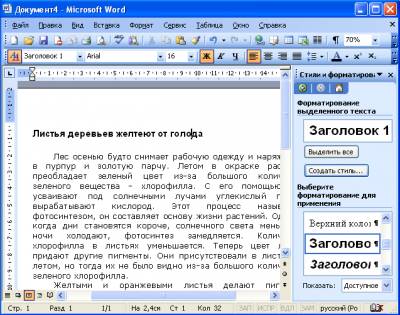
Рис. 10.21.
Область задач "Стили и форматирование"
Для применения стиля выделите фрагмент и щелкните левой кнопкой мыши по нужному стилю в области задач.
Копирование стиля
При желании стили можно копировать с одного фрагмента документа на другой. Для этого необходимо выделить фрагмент, стиль которого требуется копировать и нажать кнопку Формат по образцу панели инструментов Стандартная (рис. 10.22).
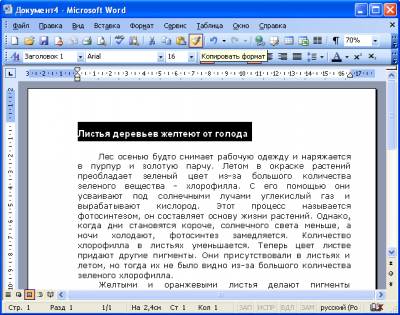
Рис. 10.22.
Копирование формата
После этого кнопка Формат по образцу останется нажатой, а слева от указателя мыши появится значок копирования стиля. Стиль выбранного фрагмента будет установлен для того фрагмента документа, который будет выделен мышью. Но так можно применить стиль выбранного фрагмента один раз. Для следующего копирования стиля необходимо снова выделять фрагмент документа и нажимать кнопку Формат по образцу. Если же требуется многократно применять стиль выделенного фрагмента, то необходимо щелкнуть два раза по кнопке Формат по образцу (щелкать надо быстро, чтобы кнопка осталась нажатой), а затем можно будет многократно выделять разные фрагменты. Ко всем выделенным фрагментам будет применен выбранный стиль. По окончании работы по копированию стиля, необходимо нажать клавишу клавиатуры Esc или щелкнуть один раз по кнопке Формат по образцу, чтобы она пришла в обычное состояние.
Очистка форматирования
Для очистки форматирования достаточно выделить фрагмент документа и в раскрывающемся списке Стиль панели инструментов Форматирование (см. рис. 10.20) или в области задач Стили и форматирование (рис. 10.21) выбрать режим очистить формат.